Сравнение Windows 7 и Windows 10. Сравнение виндовс 7 и виндовс 10
Сравнение Windows 7 и Windows 10

Многие задают вопрос. Стоит ли переходить на Windows 10, если вы являетесь пользователем Windows 7? Есть смысл менять проверенный годами софт ? Для того чтобы ответить на этот вопрос, стоит их сравнить. Тем самым мы узнаем — какие преимущества вы получите, переходя к старшому брату, семейства Microsoft.
Обзор Windows 7
Данная операционная система имеет — 6 сборок. Они разделяются на домашние и бизнес решения:
Для Дома:
— Начальная (Starter)
— Домашняя базовая (Home Basic)
— Домашняя расширенная (Home Premium)
— Максимальная (Ultimate)
Для бизнеса:
— Профессиональная (Professional)
— Корпоративная (Enterprise)
Windows 7 Starter и Home – сборка создана для производителей техники. Является ОЕМ и рассчитана на дешёвые ноутбуки с малой производительностью. На ней будет комфортно: читать почту, работать в браузере, социальных сетях, просматривать видео и слушать музыку. Такая себе ОС нескольких программ.
Windows 7 Home Premium – это издание, уже имеет полноценный интерфейс Aero Glass. Доступно создание домашней группы, записки, Windows Media Center и другой не менее полезный софт.
Windows 7 Ultimate – самое оптимальное решение. Имеет много возможностей. К примеру, архивация данных, что дает возможность сделать backup системы. Утилита удаленного рабочего стола, которая дает возможность установить RDP сессию. BitLocker поможет зашифровать ваши данные и без флешки, которая может выступать как ключ, нежелательный гость не получит доступ к ним.
Windows 7 Professional – Некий симбиоз, Home версии и Ultimate. К домашней расширенной добавлено: утилита удаленного рабочего стола, возможность подключения к домену, шифрование данных, групповые политики, архивация данных.
Windows 7 Enterprise – создана сугубо для бизнеса, и имеет схожий функционал с Windows 7 Ultimate. Но отличается процессом лицензирования. Встроена, программа архивации данных. Также имеет BitLocker который так необходим в больших организациях. Укомплектовано AppLocker что поможет администратору контролировать приложения. А также другие решения которые помогают и автоматизирует бизнес процессы
Перечень всех функций выше перечисленных сборок:
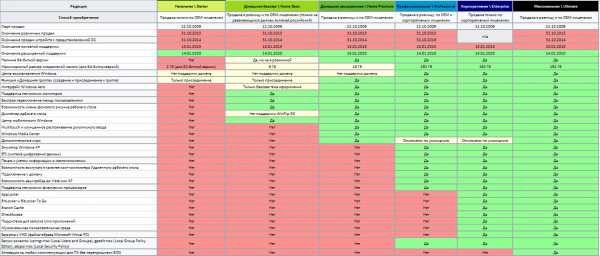
Системные требований:
| Минимальные | ||
| Архитектура | 32-бит | 64-бит |
| Процессор | 1 ГГц IA-32 | 1 ГГц x86-64 |
| Оперативная память (RAM) | 1 Гб | 2 Гб |
| Видеокарта | Видеоадаптер с поддержкой DirectX 9 и WDDM версии 1.0 и старше. | |
| (не является абсолютной необходимостью — требуется только для Aero) | ||
| Свободное место на жёстком диске | 16 Гб свободного места | 20 Гб свободного места |
| Оптический привод | DVD-ROM привод (Только для установки с DVD) | |
| Максимальные системны требования | |||||
| Издание | Объем | Количество | Кол-во ядер процессора | ||
| физических процессоров | |||||
| x86 (32-бит) | x64 (64-бит) | x86 (32-бит) | x64 (64-бит) | ||
| Ultimate (Максимальная) | 4 Гб | 192 Гб | 2 | 32 | 256 |
| Enterprise (Корпоративная) | |||||
| Professional (Профессиональная) | |||||
| Home Premium (Домашняя расширенная) | 16 Гб | 1 | |||
| Home Basic (Домашняя базовая) | 8 Гб | ||||
| Starter (Начальная) | 2 Гб | Нет | N/A | ||
Преимущества Windows 7
К преимуществам данной операционной системы, можно занести ее возраст. Не для кого не секрет что все продукты компании Microsoft выпускаются сырые, и «допиливаются» на ходу. Да и большинство компаний поступают так же, все мы помним сырой Iphone X который дорабатывается на ходу. А сырой продукт не безопасен, потому что имеет кучу уязвимостей. Доказательства тому недавний баг MacOS, с учетной записью root без пароля.
Да, с временем все уязвимости закрываются, появляются новые обновления безопасности. Но это время которое хакеры использую против Вас.
Исходя из этого сложно рекомендовать продукт который не так давно на рынке и еще не прошел проверку боем. Но Windows 10 имеет ряд определенных преимуществ и бонусов. Она создана чтоб стать единой платформой продуктов компании Microsoft. Удобна и упрощает работу для системного администратора. Становится доступнее для обычного пользователя и упрощает процесс ее обслуживания. К примеру, если 7 не всегда устанавливает драйвера после переустановки ОС, то 10 скачает все что нужно с официальных сайтов. Установит не только драйвера но и панели управления ими. Имеет виртуальные рабочие столы, режим планшета, чего так не хватает Windows 7. Но имеет и недостатки. К примеру, не всем по душе обновленный пуск Windows 10.
Для полной картины советую вам почитать обзор Windows 10. Но исходя из нынешних реалий, если вы уже являетесь пользователем Windows 7 и вас не тянет на изучения новых технологий, не стоит переходить. Кроме нового внешнего вида и мелких приятностей, вас нечем не удивит Windows 10. Да и вы столкнетесь с трудностями. В большинстве случаев, нужно изменить стиль разметки диска GPT. А эта процедура требует полной очистки и форматирования диска. Связано это с поддержкой UEFI, которая необходима для установки Windows 10.
Но выбор за вами!
Поделиться ссылкой:
wowit.info
Сравнение Windows 7 и Windows 10
На сегодняшний день существует 3 наиболее популярных операционных системы:
- Windows 7
- Windows 8 / 8.1
- Windows 10
Windows 8 хоть и зарекомендовала себя как очень современная и надежная система, но во всех тестах на производительность Windows 8 отставала как от Windows 10, так и от Windows 7. Также для многих пользователей интерфейс «восьмерки» очень не удобный, в частности нестандартное меню «Пуск» и большая потребность системных ресурсов. Поэтому для выбора операционной системы было отобрано только Windows 7 и Windows 10.
Преимущества установки Windows 10

- Поддержка мобильных устройств. Эту операционную систему можно устанавливать не только на стационарные ПК, но и на ноутбуки, телефоны и планшеты, где ОС автоматически переключается на сенсорный интерфейс.
- Улучшенное быстродействие. Система в целом работает быстрее и неплохо справляется с нагрузкой. Для геймеров особый интерес представляют возможности DirectX 12, существенно повышает производительность компьютера даже в играх с отвратительной оптимизацией. Работать с несколькими приложениями параллельно тоже стало значительно лучше благодаря виртуальным рабочим столам. На одном столе можно, например, монтировать видео в Sony Vegas, а на другом пользоваться таблицами Excel или создавать презентацию в Power Point. Переключаться между столами можно через менеджер запущенных приложений.
- Безопасность. Разработчики хорошо постарались, переработав прежние методы работы встроенной защиты от вирусов и вредоносных программ. Есть возможность получать несанкционированный доступ с помощью так называемой облачной защиты, которая постоянно отправляет информацию о потенциальных угрозах и опасные файлы на серверы компании Microsoft. Также есть встроенный антивирус Windows Defender, который позволяет не устанавливать антивирусы сторонних разработчиков, если нет необходимости очень высокой защиты.
- Новый встроенный браузер. Internet Explorer долго сопровождал все операционные системы Microsoft, однако надо признать, что популярность его в последние годы стремительно падала и ему все сложнее было «удерживаться на плаву» в борьбе с такими конкурентами как Mozilla Firefox, Google Chrome и Opera. В Windows 10 разработчики наконец решили отказаться от привычного решения, обеспечив ОС действительно революционным браузером Edge. Он оснащен возможностью голосового поиска (к сожалению, пока поддержка русского языка не реализована должным образом), заметки можно оставлять прямо на страницах и делиться своими соображениями и комментариями с друзьями. Интерфейс браузера сделан в нестандартном стиле газетной верстки, а встроенная защита отлично справляется с баннерами и навязчивыми рекламными предложениями. Необходимость в установке дополнительных AdWare приложений и утилит по факту отсутствует. Над совершенствованием браузера постоянно работает команда ведущих разработчиков Microsoft, которые обещают в ближайшем будущем сделать его еще краше и вообще много сюрпризов для своих пользователей.
- Экономный режим для портативных устройств. Если устанавливается последняя версия ОС Windows 10 на планшет или другое мобильное устройство, то следует знать, что настройки Windows 10 позволяют активировать функцию «экономии заряда», которая вручную включается в настройках системы или автоматически запускается, когда уровень заряда батареи падает до очень критической отметки. Такой режим позволяет увеличить время работы аккумулятора, а специальное меню показывает, какая из запущенных на данный момент программ требует наибольшее количество ресурсов. В этом случае ее лучше отключить.Изменен алгоритм работы с оперативной памятью. В предыдущих версиях Windows когда ОЗУ забивалась под завязку, то неактуальны процессы с помощью файла подкачки перенаправлялись на жесткий диск компьютера. В Windows 10 алгоритм был изменен и существенно переработан, теперь нагрузка на оперативную память снижается с помощью сжатия данных, без всякой «переадресации».
- Автоматизация установки драйверов и функция OneDrive. После обновления или установки Windows 10 «с нуля» все необходимые драйверы скачиваются с официальных сайтов производителей в автоматическом режиме, что очень удобно, особенно для начинающих пользователей. OneDrive позволяет сохранять файлы не в жестком диске компьютера, а в облачном пространстве, причем доступ к ним будет и в других ваших устройств.
Преимущества Windows 10 над Windows 7
- Внешний вид и интерфейс. Дизайн Windows 10 однозначно выглядит более современным, в оформлении ОС используются яркие насыщенные цвета, к тому же возможность использования нескольких виртуальных рабочих столов существенно упрощает работу.
- Игры. Новшеством, которое заинтересует геймеров, есть возможность работы с DirectX 12, что увеличивает производительность компьютера и улучшает оптимизацию. Еще одной отличительной чертой стала функция Xbox Live, что позволяет играть в многопользовательском режиме в игры как с ПК, так и с Xbox соответственно.
- Автономность и мобильность. Вот здесь Windows 10 уверенно обходит Windows 7, поскольку десятая версия заточена под работу с множеством сенсорных устройств. Пользоваться Windows 10 с планшета гораздо удобнее, при этом не нужно стилусов и других предметов, сама навигация реализована на самом высоком уровне.
- Следовательно, при выборе двух систем Windows 10 и Windows 7, было остановлено свой выбор на «десятке». Она опережает «семерку» по многим тестам по производительности. Также имеет много новых современных технологий. Разработчики Microsoft использовали все преимущества Windows 7 и Winows 8 и использовали их в новой десятой версии. Единственным недостатком выбора Виндовс 10 является не поддержка драйверов для старых комплектующих и не поддержка старых программ.
Воспользуйтесь нашими услугами!
Наш сервис проведет Вам установку Windows 10 всего-лишь за 150 гривен! Если Вам более удобная Windows 7 или другая версия, то мастер уставит Вам желаемую операционную систему!
chipset.kiev.ua
Сравнение Windows 7 и Windows 10
 В наше время существуют постоянные разногласия, какую операционную систему ставить: Windows 7 или 10. Для некоторых «Семерка» лучше «Десятки», а для других наоборот. Конечно, каждый решает сам, какую ОС использовать и сами определяют плюсы и минусы выбранной системы. Так давайте же проведем сравнение Windows 7 и Windows 10 и определим положительные и отрицательные стороны каждой из них.
В наше время существуют постоянные разногласия, какую операционную систему ставить: Windows 7 или 10. Для некоторых «Семерка» лучше «Десятки», а для других наоборот. Конечно, каждый решает сам, какую ОС использовать и сами определяют плюсы и минусы выбранной системы. Так давайте же проведем сравнение Windows 7 и Windows 10 и определим положительные и отрицательные стороны каждой из них.
Сравнение Windows 7 и Windows 10Вышедшая в 2011 году Windows 7 по сей день самая популярная ОС. Её используют примерно 42% пользователей ПК. Она заменила провальную версию Windows Vista, которая вышла в свет в 2009 году. Разнообразные обновления и патчи были четны, и разработчики решили создать новую, хорошо оптимизированную, которая не требовала много ресурсов, систему.

Следующая версия — «Восьмерка» не особо понравилась пользователям из-за своего мобильного интерфейса и встала в один ряд с ОС Vista. На данный момент она установлена на 5% компьютерах. После такого фиаско в свет выходит Windows 10. Первый ее запуск состоялся в 2015 году. Всем обладателям 7 и 8 версии давался ровно год на бесплатное обновление до «Десятки».
Давайте немного поговорим о минимальных требованиях, выдвигаемых этими замечательными системами для их работы.
- Минимальные запросы для Windows 7 таковы:
- Процессор должен иметь частоту от 1ГГц, невзирая на разрядность;
- ОЗУ для 32-х разрядной системы необходимо 1Гб, для 64 — 2Гб;
- Свободного места на жестком диске 16Гб и 20Гб соответственно.
- Графический адаптер с поддержкой DirectX 9.0 и WDDM 1.0 или выше.
Для Windows 10 требования абсолютно такие же, но рекомендуется иметь системный диск объемнее из-за большого количества обновлений.
А как дела с интерфейсом?
Что касается интерфейса, то «Десятка» претерпела некоторые изменения в отличие от своего удачного предшественника. Меню «Пуск» стало плиточным и может достигать размера экрана, но это можно изменить. Мне кажется это отсылка к «Восьмерке».

В Windows 7 осталась классика жанра – аккуратное, классическое (со времен Windows 95-98) меню.

Завершающие экраны (выключение, гибернация, перезагрузка и т.д.) стали одноцветные и тоскливыми, в отличии от тех же экранов, но в Windows 7.

В Windows 10 правая кнопка мыши практически изжила свое, теперь копировать, вставить, посмотреть свойства файла или папки можно выполнить нажав соответствующую кнопку сверху окна.
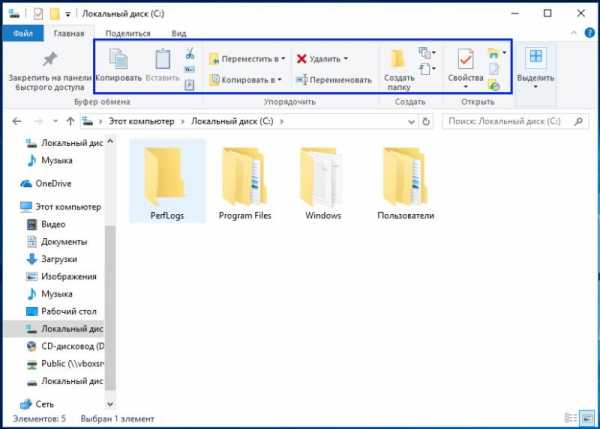
Видео-игрыDirectX – драйвер, который отвечает за звук и видео в играх. 12 версия драйвера предназначена для Windows 10, а 10 и 11 – осталась с Windows 7. Если запустить игру Crysis 3 на обоих системах и на одинаковом железе, то обнаружиться небольшое превосходство Windows 10.
Безопасный режимВ Windows 7 вход в безопасный режим осуществлялся нажатием клавиши F8 до момента загрузки самой системы и выбора соответствующей строки в меню. В Windows 10 вход в этот режим убран от лишних глаз и придется постараться, чтобы туда попасть.
А вот и младшая сестра «Siri» пожаловала.

В «Десятке» появился голосовой помощник «Cortana». Её задачи скудны, но всё же она может воспроизводить музыку на ПК, сообщать о погоде, устанавливать напоминания, планировать встречи и т.д.
Internet Explorer казнить, нельзя помиловать.

До последней версии Windows, основным браузером являлся Internet Explorer. Он был очень медленным, часто зависал и имел маленький функционал. На смену ему пришел Microsoft Edge, ранее известен как «Project Spartan». Он позиционирует себя как безопасный, реактивный браузер со встроенным читательским режимом и удобным интерфейсом. Также компания Microsoft с осени 2015 года стала разрабатывать для него расширения.
Если сравнивать Windows 7 и Windows 10 по времени загрузки, то у последней оно меньше из-за отсутствия пофайлового запуска и частичного применения режима гибернации. Но это далеко не показатель быстродействия, но всё же приятный плюс.
Какую ОС выбрать, решать только Вам. У каждого свои цели и потребности. Кто-то привык в Windows 7, а кто-то тянется к новому и выбирает Windows 10.
В данной статье я постарался хоть немного показать отличия между этими двумя системами.
Смотрите также:
infocomp24.org
инструкция по обновлению. Сравнение Windows 7 и Windows 10 :: ashanet.ru
Несмотря на свою пока еще достаточно высокую популярность и актуальность, седьмая модификация Windows постепенно начинает терять свои позиции в мировых рейтингах, и ее постепенно вытесняет десятая версия системы. Именно поэтому многие пользователи «семерки» все чаще задумываются над тем, как выполнить бесплатный переход на Windows 10 с сохранением своих программ или без этого. Собственно, вариантов не так уж и много. Но для начала следует рассмотреть, насколько такой переход для каждого конкретного пользователя будет актуальным.
Windows 7 и Windows 10: сравнение
В первую очередь рассмотрим основные аспекты, связанные с функционалом обеих версий системы. Во многом они между собой похожи. Это касается того же наличия в системе суперадминистратора, основных элементов управления системой, базового инструментария и т. д.

Если производить сравнение Windows 7 и Windows 10 с точки зрения интерфейса, десятая версия совмещает в себе и стандартный интерфейс со вновь появившейся кнопкой «Пуск», и структуру Metro с ее плоскими элементами и плитками.

Но вот при изучении новых возможностей чаша весов все-таки склоняется в пользу «десятки». Тут вам и виртуальная помощница Cortana, и более гибкая система тонкой пользовательской настройки, и новый браузер Edge, и использование планшетного режима, и быстрое дублирование экрана, и «Магазин», и поддержка игровых консолей Xbox, и еще много всего, включая даже появление не одной, а двух «Панелей управления» (одна стандартная, вторая – раздел параметров).
Насколько хороша или плоха новая система?
Теперь стоит обратить внимание еще на один немаловажный аспект, связанный с Microsoft Windows 10. Отзывы пользователей (а они в большинстве случаев подтверждаются всеми специалистами) свидетельствую о том, что десятая модификация на деле не всегда оказывается, если можно так сказать, совершенно безобидной.

Это выражается в том, что она откровенно шпионит за пользователями и отслеживает абсолютно все их действия за счет активированных по умолчанию параметров геолокации, анализа телеметрии или отправки отчетов на серверы Microsoft. По этому поводу уже накопилось немало судебных исков. Однако при желании отключить слежение можно совершенно просто, если знать, какие именно действия для этого предпринять.
Проблемы функционирования некоторых программ
Если же говорить о том, каковы преимущества и недостатки Windows 10, только вышеперечисленным ограничиваться нельзя. Прежде всего, нужно обратить внимание на полностью переработанную систему безопасности, которая включает в себя и файервол, и «Защитник Windows», и службу TrustedInstaller, не говоря уже о постоянных запросах прав администратора. Конечно, забота о безопасности – дело похвальное. Но иногда все эти инструменты в совокупности, мягко говоря, своими действиями раздражают. Опять же, деактивировать их можно достаточно просто (кстати, именно из-за них не всегда устанавливаются и запускаются уже установленные пользовательские программы).
С другой стороны, на первых порах, когда можно было установить сырую версию Technical Preview, многие разработчики прикладных программ просто не успели выпустить версии, адаптированные под Windows 10. Зато когда выполнялось именно бесплатное обновление Windows 7 до Windows 10, все ранее установленные приложения работали без проблем. Сегодня же в вопросах инсталляции и функционирования программ любого типа внештатных ситуаций обычно не наблюдается.
Системные требования для установки десятой версии Windows
Наконец, чтобы осуществить переход с Windows 7 на Windows 10 бесплатно, отдельно стоит обратить внимание на системные требования, предъявляемые к компьютерным ресурсам и компонентам.
После выхода первой версии Windows 10 (да и всех последующих) достаточно сильное удивление вызвало то, что «десятка» оказалась не такой уж и «прожорливой». Для нормальной работы ей нужен всего-то 2-ядерный процессор среднего класса и 1 Гб оперативной памяти для ОС с архитектурой 32 бита или 2 Гб для 64-битных систем. А вот для установки места понадобится достаточно много. Для 32-битных ОС – порядка 15-20 Гб, для 64-битных 25-30 Гб (файлы установки и конфигурации предыдущей ОС, если не планируется возврат после обновления, можно удалить).
Первое официальное обновление Windows 7 до Windows 10
Первым официальным релизом стала версия Technical Preview, о которой постоянно напоминала иконка в системном трее. Нужно было просто подать заявку и дождаться свой очереди, после чего апгрейд производился автоматически, причем с сохранением всех программ и пользовательских данных.
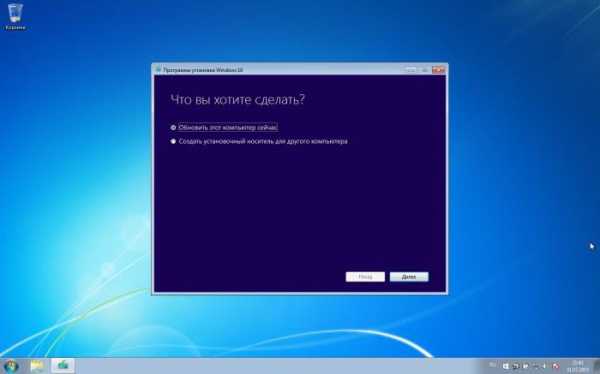
Те, кто ждать не хотел, переход с Windows 7 на Windows 10 могли осуществить при помощи специальной утилиты Media Creation Tool, загруженной непосредственно с официального сайта разработчика. Кстати сказать, данная программа доступна для скачивания и сегодня, правда, обновление, увы, выполняет не всегда, а предлагает «чистую» установку.
Предварительные действия
Одним из главных условий, без которого переход с Windows 7 на Windows 10 исключительно в виде обновления осуществлен быть не может, можно назвать установку самых последних апдейтов и сервис-паков для седьмой модификации.
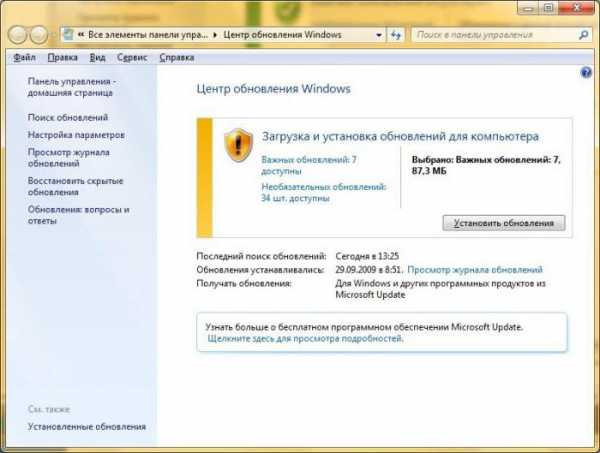
В случае «чистой» установки инсталлировать их необязательно, поскольку в большинстве случаев придется форматировать системный раздел.
Установка десятой модификации сегодня
Теперь непосредственно о том, как осуществить переход с Windows 7 на Windows 10. Если на вашей «семерке» установлен пакет апдейтов КВ3035583, вы наверняка наблюдаете иконку апгрейда в системном трее.

Сейчас, как это было раньше, становиться в очередь необязательно, поскольку после согласия Windows 10 загружается на компьютер сразу же. При этом для активации может использоваться существующая лицензия для официальной Windows 7.
Также можно воспользоваться вышеупомянутой утилитой MCT или скачать с сайта Microsoft установочный образ ISO, который произведет либо обновление, либо инсталляцию системы с нуля. Вот только обновление с сохранением пользовательских файлов и программ работает не всегда, а «чистая» установка в большинстве случаев предлагает к инсталляции версию Windows 10 Pro с выбором разрядности устанавливаемой системы самостоятельно. Сам же процесс установки мало чем отличается от остальных систем, только на определенном этапе может потребовать подключение к интернету для скачивания и установки самых последних обновлений, включая Anniversary Update и Creators Update.

Также в процессе установки нужно обратить внимание, что изначально будет предложено использовать стандартные параметры, в которых, кстати, активированы инструменты слежения за пользовательскими действиями. Их необходимо развернуть и отключить все, что только возможно.
Кроме того, в случае «чистой» установки будет запрошена лицензия. Однако можно выбрать пункт ее отсутствия и активировать Windows уже по завершении инсталляции. На предложение создания учетной записи Microsoft тоже можно ответить отказом. В ходе установки, как обычно, компьютер будет перезагружен несколько раз. Если производится стандартная инсталляция, времени это займет часа 1,5-2, а при скачивании всех обновлений, в зависимости от скорости подключения к интернету, иногда может потребоваться часов 6-7.
Вопросы активации системы
Наконец, самый насущный вопрос, который интересует абсолютно всех пользователей, устанавливающих систему с нуля, - активация ОС при отсутствии лицензии (если систему не активировать, по истечении некоторого времени некоторые функции окажутся заблокированными, а на экране постоянно будет «висеть» сообщение с напоминанием).

Выйти из такой ситуации можно довольно просто. Правда, предлагаемый метод можно назвать несколько незаконным, но разве это наших пользователей когда-то останавливало? В данном случае речь идет о небольшой утилите под названием KMSAuto Net. Инсталлировать ее саму не нужно, поскольку приложение является портативным. После запуска программы нужно просто нажать кнопку активации Windows, согласиться со внесением задания в «Планировщик» и дождаться окончания процесса. Удалять EXE-файл, которым представлено приложение, нельзя ни в коем случае. Лучше поместить его в какой-нибудь каталог и забыть о его существовании (повторная активация при окончании срока действия ключа будет производиться автоматически). Кстати, с помощью этой программы таким же образом активируется и пакет MS Office любой версии.
Стоит ли переходить с седьмой Windows на десятую?
Остается добавить, что целесообразность перехода на Windows 10 остается в ведении самого пользователя. Однако стоит учитывать и тот момент, что Windows 7, как и все ранние версии системы, не вечна, и со временем ее поддержка может быть прекращена. Кроме всего прочего, большинство разработчиков драйверов и прикладного программного обеспечения все больше ориентируется именно на Windows 10. А что касается оптимальной настройки и отключения ненужных функций новой системы, это уже отдельный разговор. И для решения таких проблем решений сегодня предлагается достаточно много.
Но по большому счету переходить на «десятку» можно и нужно, поскольку Windows 7 в сравнении с ней по функциональности, что называется, и рядом не стояла.
ashanet.ru
- Что такое компьютерный вирус

- Горячие клавиши windows 10 громкость

- Учетная политика почты россии

- Операционная система ros

- Ajax преимущества и недостатки

- Лечить компьютер от вирусов онлайн бесплатно касперский

- Как отключить автоматическое обновление в windows 7

- Vcredist 2018 не устанавливается
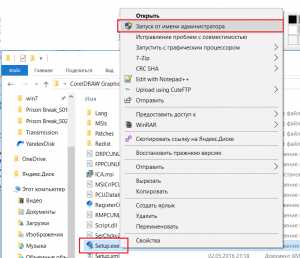
- Как узнать сколько у меня мегабит в секунду

- Как подключить телеграмм на планшет

- Что такое процессор определение

